
Jaki jest najlepszy sposób zarządzania kontami użytkowników na komputerze Mac?
Jeśli udostępnisz komputer Mac innym osobom w domu lub biurze, musisz skonfigurować oddzielne konta użytkowników dla każdej osoby. Każdy użytkownik może mieć różne ustawienia, takie jak wygląd pulpitu, a także narzędzia i aplikacje otwierane podczas uruchamiania. Co ważne, użytkownik administracyjny może określić, którzy użytkownicy mają dostęp do konkretnych plików i folderów. Administrator może też ustawić kontrolę rodzicielską dla innych użytkowników. Jest jeden „specjalny użytkownik” – Gość. Domyślnie najnowsze wersje systemów OS X i MacOS mają włączoną funkcję gościa. Pozwala to przyjacielowi lub kolegom na korzystanie z komputera Mac bez posiadania własnego konta lub korzystania z konta innego użytkownika. Mogą robić wszystko, co zwykły użytkownik może zrobić, ale gdy wylogują się, wszystkie pliki i foldery, które utworzyły podczas sesji, są usuwane.
Grupy to kolekcje użytkowników, którzy mają takie same Uprawnienia dostępu do plików i folderów.
Użytkownik tworzy i zarządza użytkownikami i grupami w panelu Użytkownicy i grupy w Preferencjach systemowych. Uprawnienia do dostępu do plików i folderów są przyznawane w Finderze – więcej z tego później.
Po skonfigurowaniu komputera Mac po raz pierwszy utworzony zostanie użytkownik administracyjny, prawdopodobnie się. Uruchomienie Preferencji systemowych i kliknij Użytkownicy i Grupy. Zobaczysz konto bieżącego użytkownika, na górze listy w lewym boku okna. Kliknij na konto i w prawym oknie, zobaczysz niektóre z dostępnych ustawień. Aby wprowadzić zmiany, musisz kliknąć kłódkę w dolnym rogu okna i wpisać hasło. Teraz możesz zmienić swoje hasło, klikając przycisk Zmień hasło, zmień jego zdjęcie, klikając na niego lub zmień, które elementy się uruchamia po zalogowaniu, klikając pozycje logowania i klikając przyciski + lub – w lewym dolnym rogu następnego
Czytaj dalej: 5 najpopularniejszych problemów dotyczących komputerów Mac i ich poprawianie
Jak skonfigurować konta użytkowników i zarządzać nimi na komputerze Mac: Dodaj Nowy użytkownik
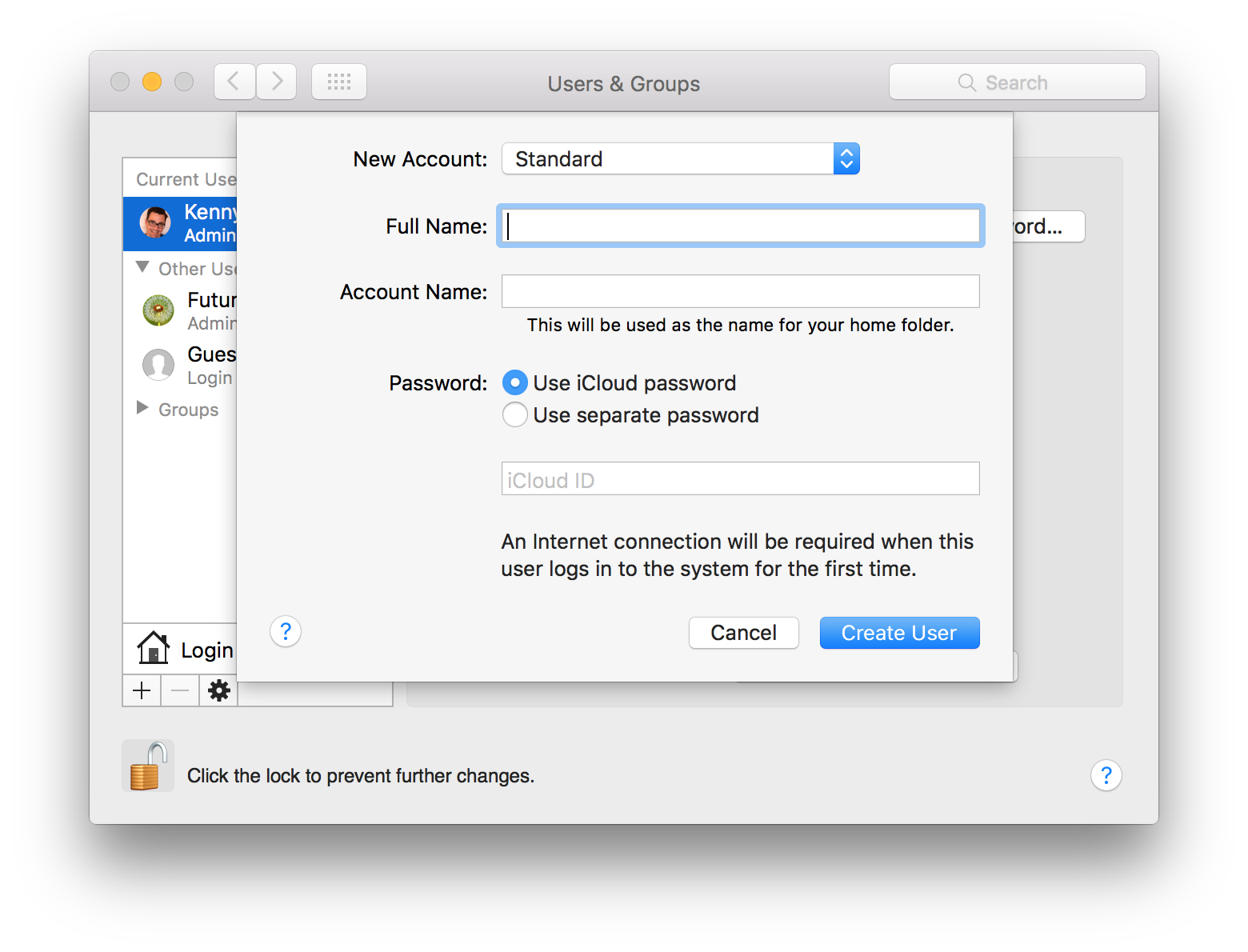
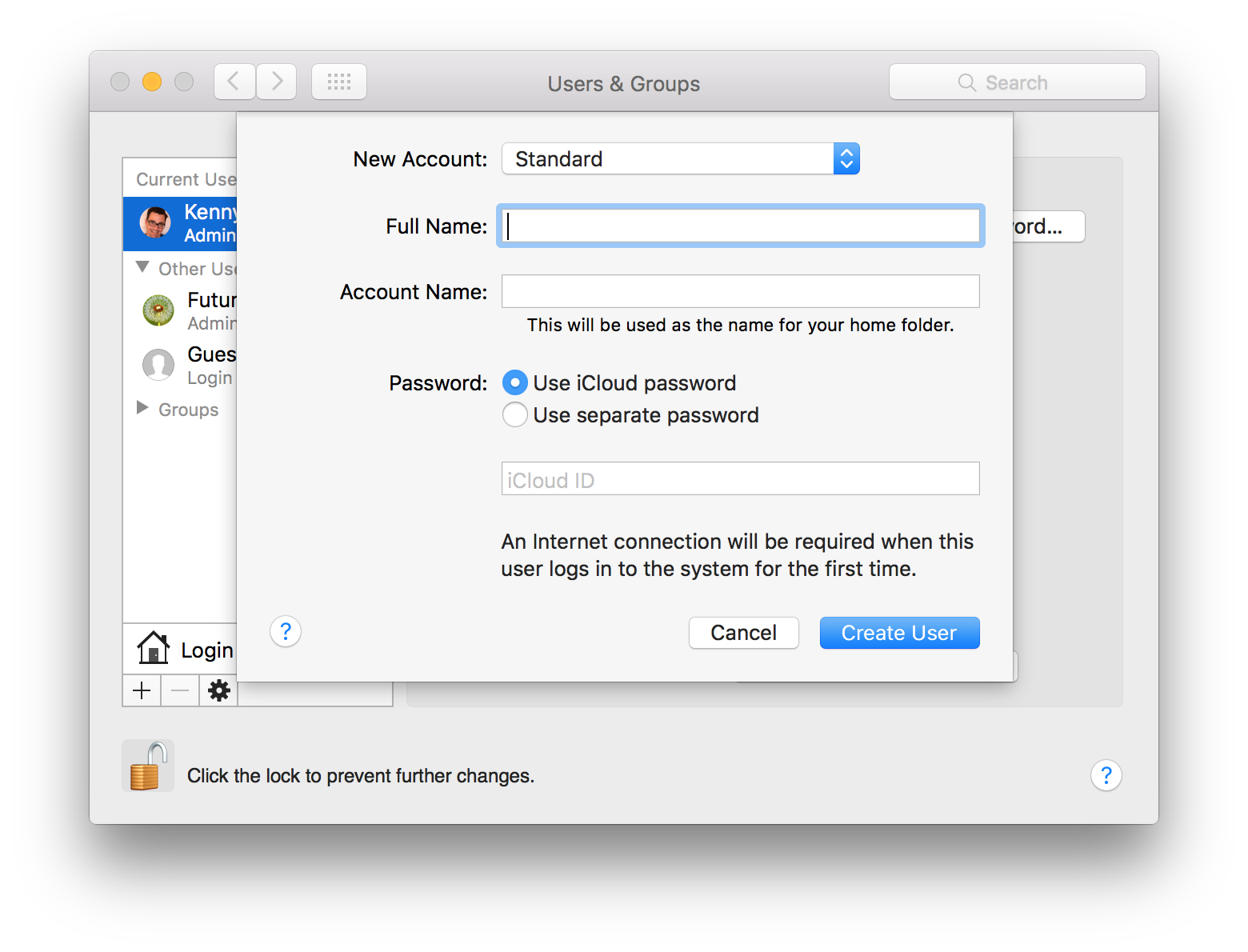
Aby dodać nowego użytkownika, kliknij na + w lewym dolnym rogu Główne okna Użytkownicy i grupy. Menu rozwijane u góry następnego okna umożliwia wybranie typu użytkownika. Oprócz administratora i gościa jest trzech innych typów użytkowników. Są one opisane tutaj.
Po wybraniu typu użytkownika, który chcesz utworzyć, wpisz pełne imię i nazwisko użytkownika i jego nazwę. Wybierz między używaniem hasła iCloud użytkownika i utworzeniem nowego, a następnie wpisz hasło w polach. Kliknij Utwórz użytkownika.
Aby utworzyć grupę, wybierz z menu Nowy Konto opcję Grupy i nadaj grupie nazwę. W następnym oknie zaznacz użytkowników, których chcesz dołączyć do grupy.
Jak skonfigurować konta użytkowników i zarządzać nimi na komputerze Mac: Ustaw kontrolę rodzicielską
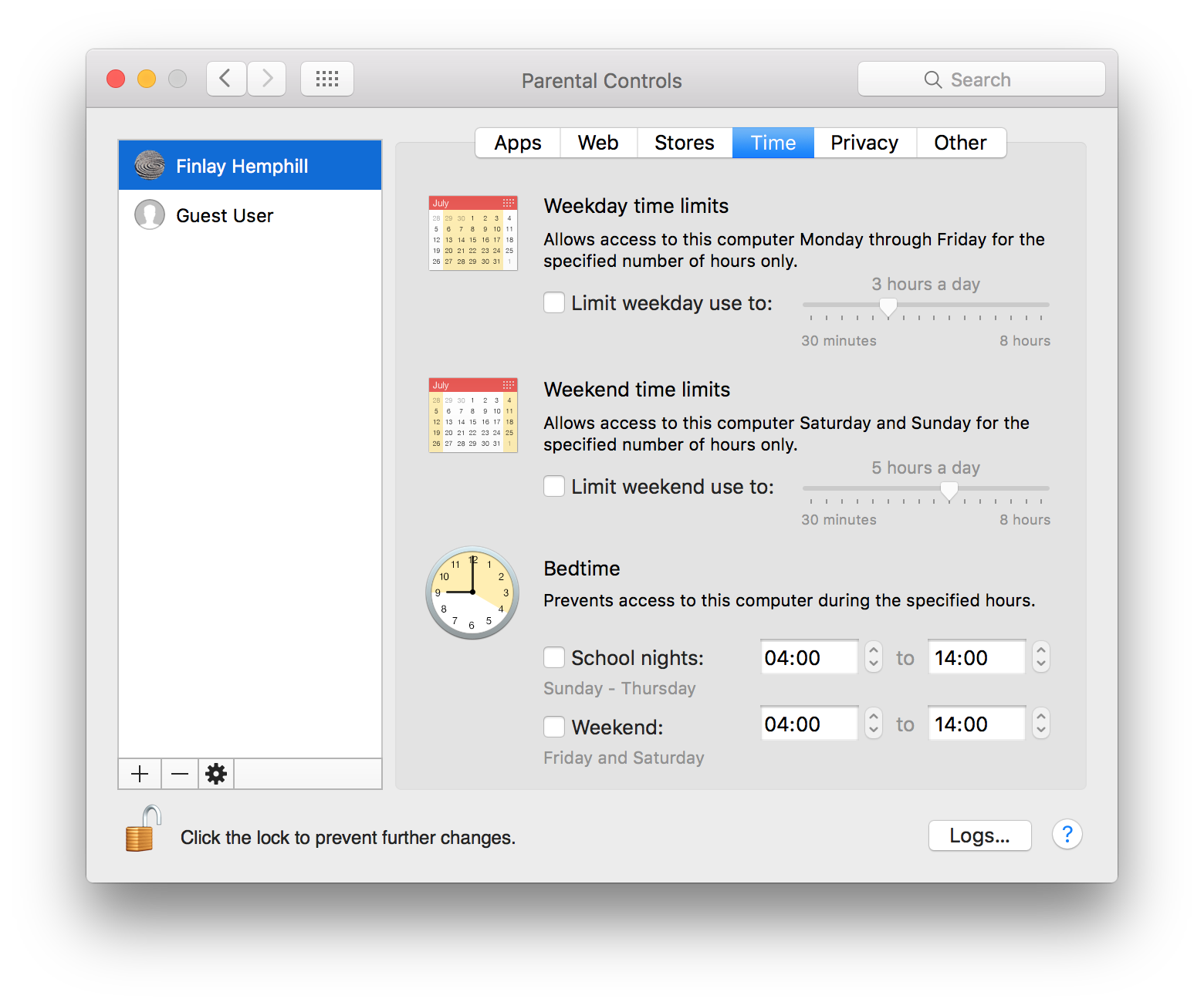
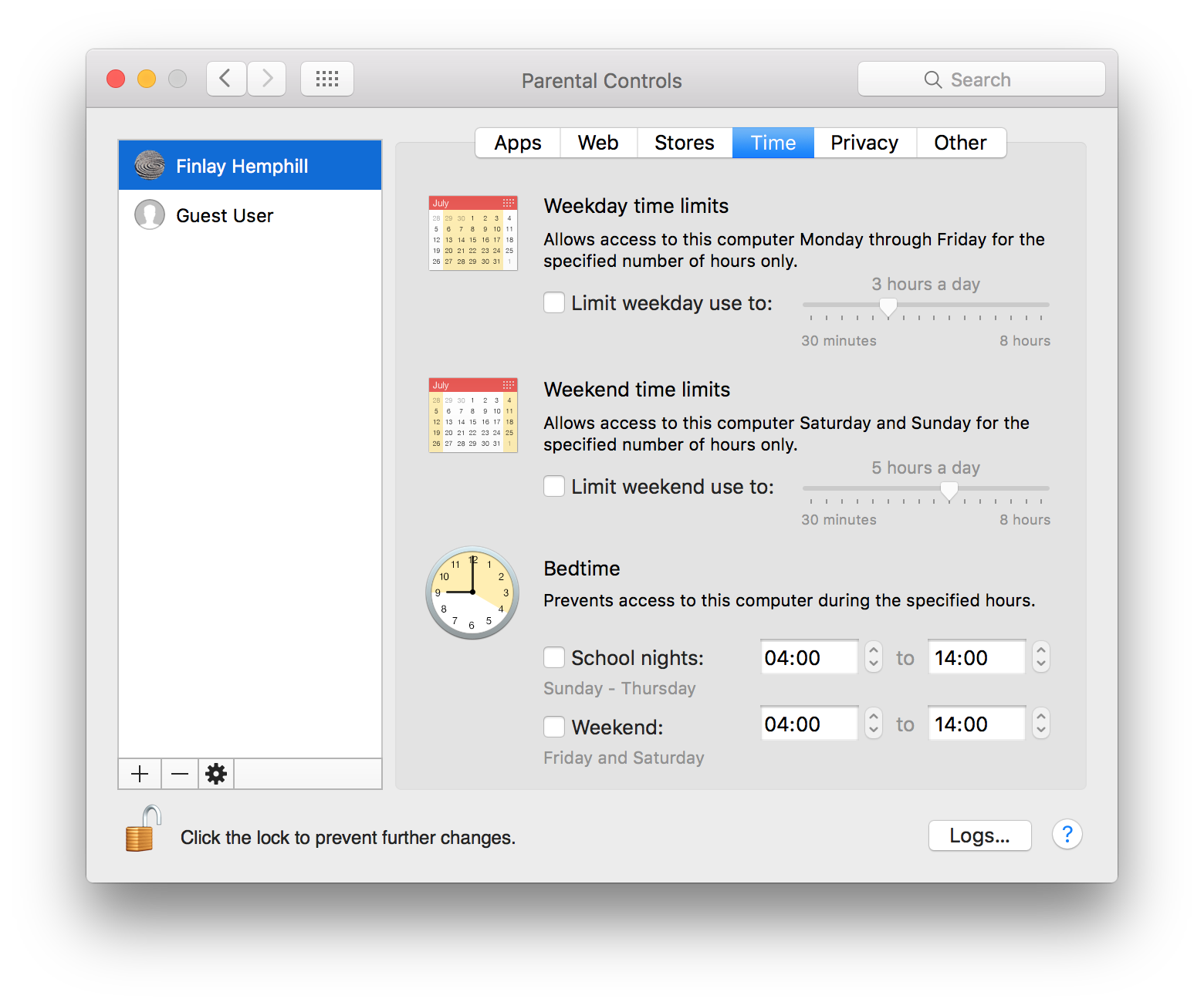
Aby włączyć kontrolę rodzicielską dla użytkownika, kliknij ten użytkownik w lewym oknie Użytkownicy i grup i kliknij pole wyboru obok opcji Włącz kontrolę rodzicielską. Kliknij teraz Otwórz kontrolę rodzicielską. Kiedy otworzy się okno, przejdź przez poszczególne karty i wybierz odpowiednie opcje w każdej z nich.
Więc na przykład jeśli chcesz ograniczyć czas korzystania z komputera Macintosha, Kliknij kartę Czas, a następnie kliknij Limit dni tygodnia lub Weekend i określ limity. Można również określić godziny, w których użytkownik nie może korzystać z komputera Mac. Inne kontrolki obejmują możliwość ograniczenia witryn internetowych, zapobiegania dostępowi do prywatnych danych użytkownika przez konkretne aplikacje oraz możliwości określania, które aplikacje mogą być obsługiwane przez użytkownika.
Jak skonfigurować konta użytkowników i zarządzać nimi na komputerze Mac : Ustaw pliki i uprawnienia
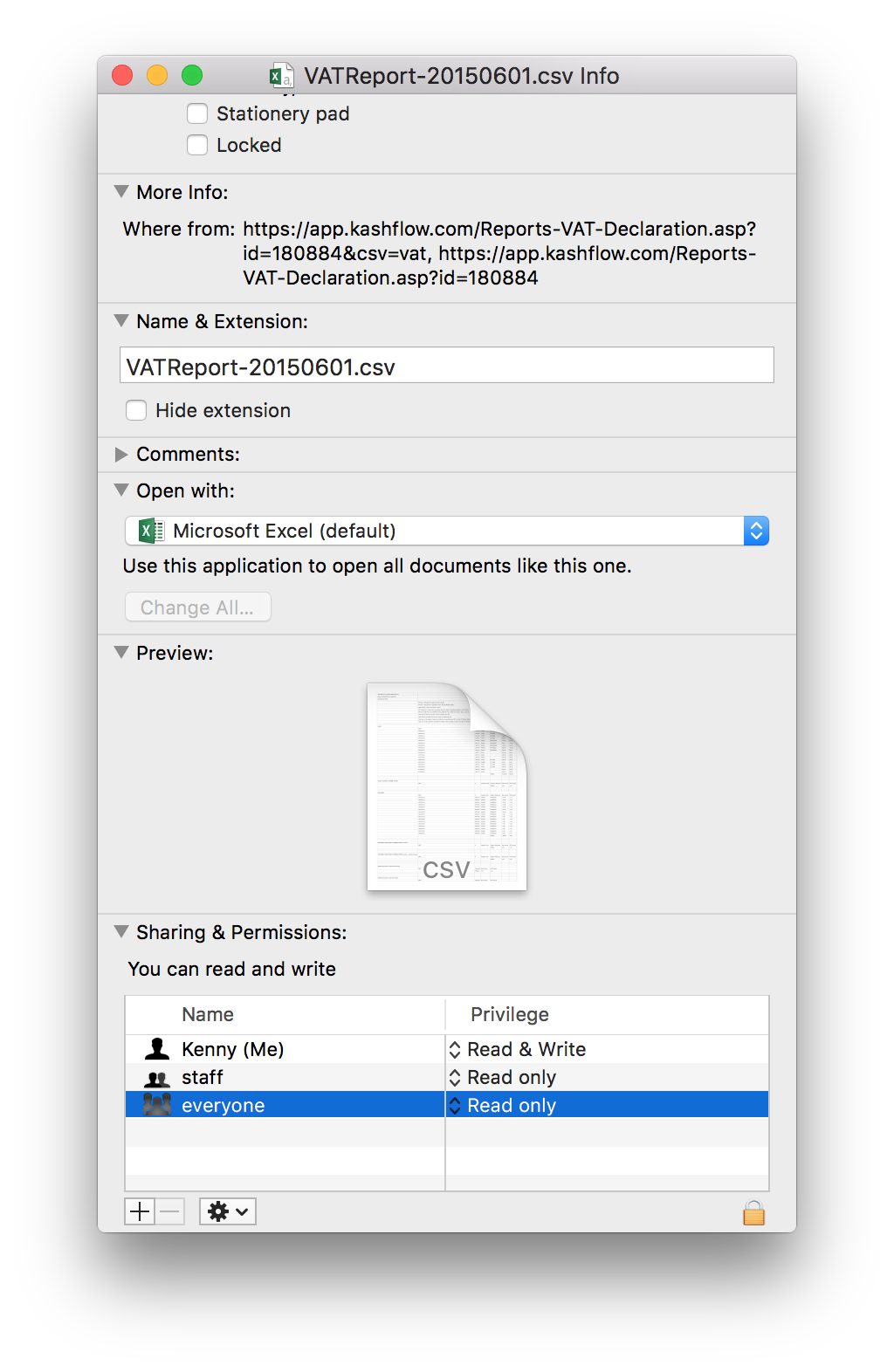
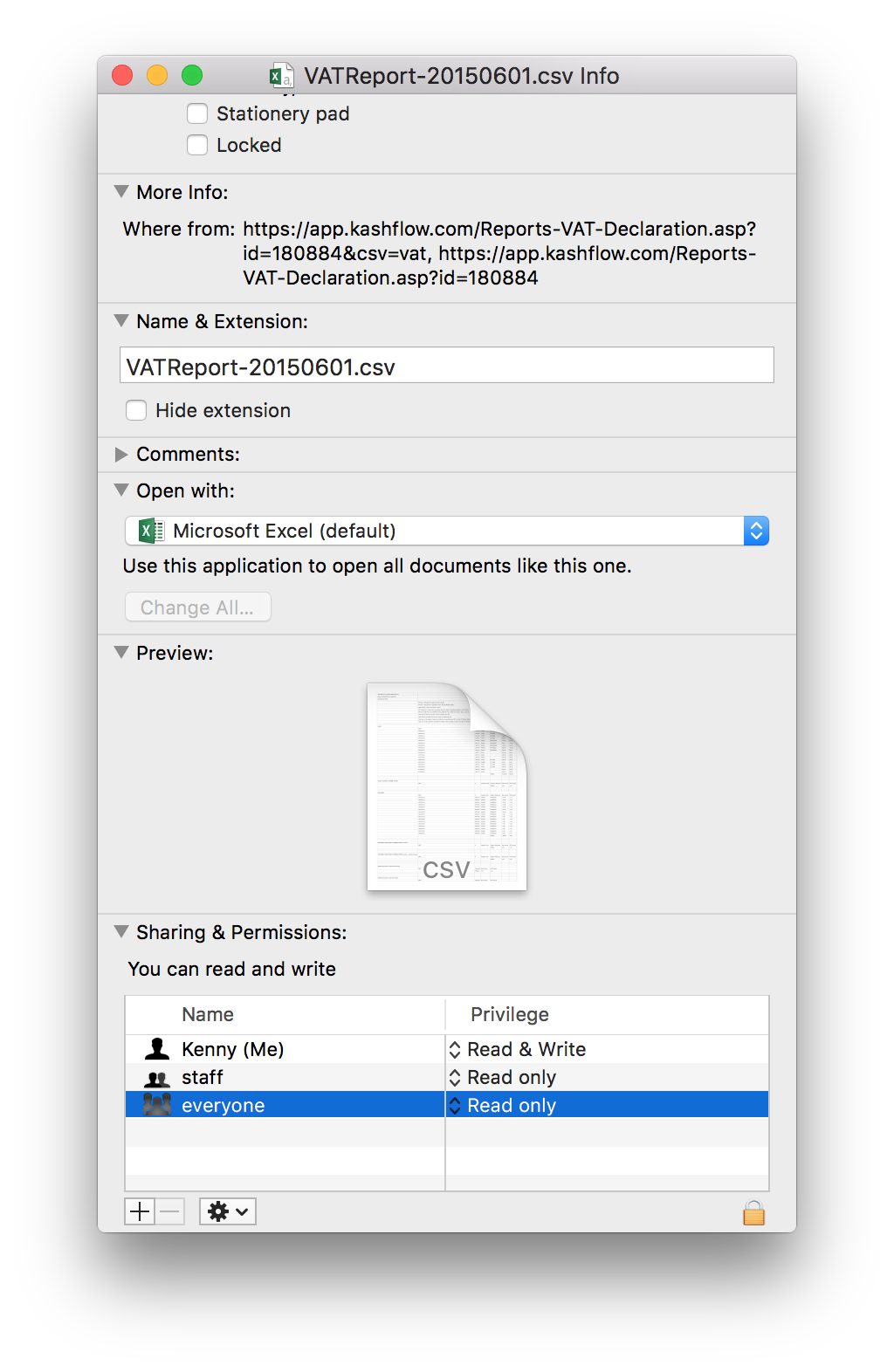
Jeśli pliki przechowywane są na wewnętrznej pamięci masowej komputera Mac, Je w folderze wewnątrz folderu domowego. Domyślnie folder Domowy może być dostępny tylko przez użytkownika, na którym się znajduje. Wyjątkiem jest folder Publiczny – każdy inny użytkownik może czytać pliki w głównym folderze publicznym. W folderze Publicznym znajduje się Dropbox (nie należy mylić z Dropboxem), do którego może pisać każdy inny użytkownik.
Aby zmienić uprawnienia innych folderów lub plików na koncie lub ustawić uprawnienia Na pliki lub foldery na zewnętrznych urządzeniach pamięci masowej kliknij plik lub folder w Finderze i naciśnij Command-I, aby uzyskać informacje.
W dolnej części okna kliknij strzałkę obok opcji Udostępnianie i uprawnienia. Zobaczysz listę użytkowników, którzy mają uprawnienia do czytania lub zapisywania tego pliku. Aby zmienić uprawnienia dla wymienionego użytkownika lub grupy użytkowników, kliknij kolumnę Uprawnienie naprzeciw nazwy użytkownika lub grupy, a następnie wybierz opcję i opcję z menu. Aby dodać nowego użytkownika lub grupę, kliknij + na dole okna i wybierz z menu użytkownika lub grupę. Następnie kliknij kolumnę Privilege, aby określić ich uprawnienia.
Być może trzeba udostępnić innym użytkownikom dostęp do folderów.W tym celu przejdź do okienka Udostępnianie w Preferencjach systemowych, zaznacz pole wyboru obok opcji Udostępnianie plików, przeciągnij folder do pola w sekcji „Foldery udostępnione”, a następnie kliknij + na liście użytkowników, aby dodać nowego użytkownika. Teraz kliknij w kolumnie uprawnienia obok użytkownika, aby ustawić uprawnienia.
Czytaj dalej: 10 kroków, które należy wykonać, gdy komputer Mac nie uruchomi się
Jak skonfigurować konta użytkowników na Macu i zarządzać nimi: Ustawianie hasła głównego
Hasło główne pozwala administratorowi zresetować hasło innego użytkownika, jeśli się zapomni. Aby je ustawić, kliknij na ikonę zębów w dolnej części lewej ramki w głównym oknie Użytkownicy i grupy i kliknij opcję Ustaw hasło główne. Wpisz nowe hasło i sprawdź to. Możesz teraz użyć tego do zresetowania hasła użytkownika.
Jak skonfigurować konta użytkowników na Macu i zarządzać nimi: Ustaw opcje logowania
(!!! 7 !!! ) 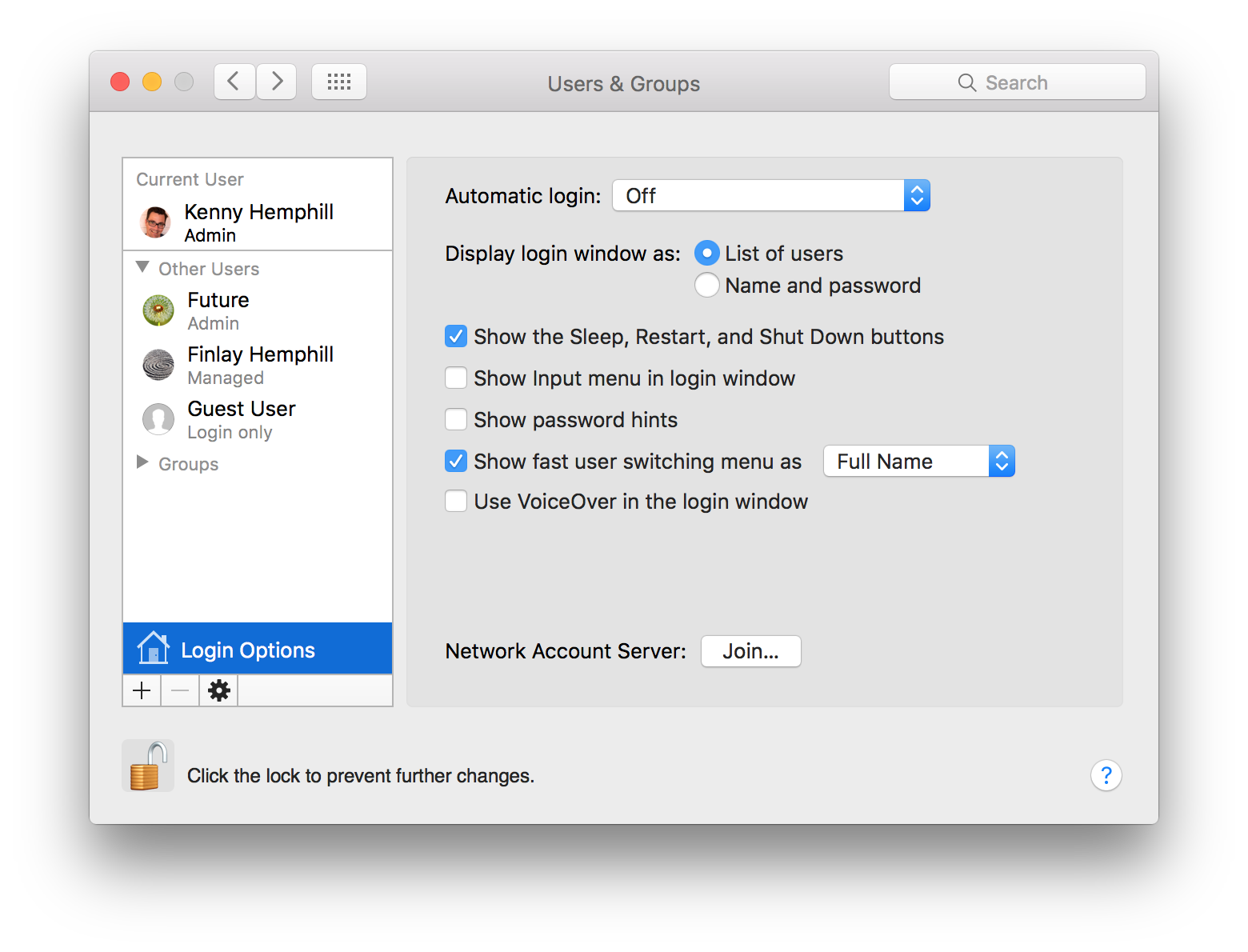
W lewym okienku głównych paneli preferencji Użytkownicy i grupy kliknij opcję Opcje logowania. Możesz teraz określić, czy użytkownik zostanie automatycznie zalogowany po ponownym uruchomieniu komputera, wybierając użytkownika z menu rozwijanego obok opcji „Automatyczne logowanie”.
Pozostałe opcje w tym oknie umożliwiają Aby określić sposób wyświetlania okna logowania i oznaczania etykietowania menu szybkiego przełączania użytkowników.






